电脑连接副屏后黑屏是什么原因?
- 网络技术
- 2025-03-29
- 17
- 更新:2025-03-26 17:34:37
在连接副屏后电脑黑屏,这个问题可能让不少用户感到困惑和焦虑。毕竟,当期待着扩展工作视野时,遇到这种状况无疑会对工作进度产生影响。导致电脑连接副屏后出现黑屏的原因有哪些呢?本文将逐步探讨并提供详细的解决方案。
电脑连接副屏后黑屏的原因分析
1.显卡驱动问题
显卡驱动不兼容或者过时是导致连接副屏后电脑黑屏的常见原因。显卡驱动是电脑操作系统与显卡硬件之间的桥梁,当它出现问题时,很可能会导致显示输出异常。
解决方法:检查并更新显卡驱动至最新版。可以通过设备管理器或显卡制造商官方网站进行更新。
2.分辨率与刷新率设置不正确
设置的分辨率超过了副屏的最大支持分辨率,或者设置的刷新率过高超出了副屏的显示能力,都可能导致黑屏现象。
解决方法:在电脑显示设置中调整副屏的分辨率和刷新率,降至副屏支持的最大值。
3.线缆连接问题
连接电脑与副屏的线缆可能接触不良或损坏,尤其是DVI、HDMI这类较为脆弱的线缆。
解决方法:检查所有连接线缆是否牢固插入,并尝试更换一根新的线缆来排除线缆故障。
4.显卡端口故障
显卡上的特定端口可能因硬件问题而损坏,导致信号无法正常传输至副屏。
解决方法:更换使用显卡上不同类型的端口或者将副屏连接至主板上的集成显卡端口。
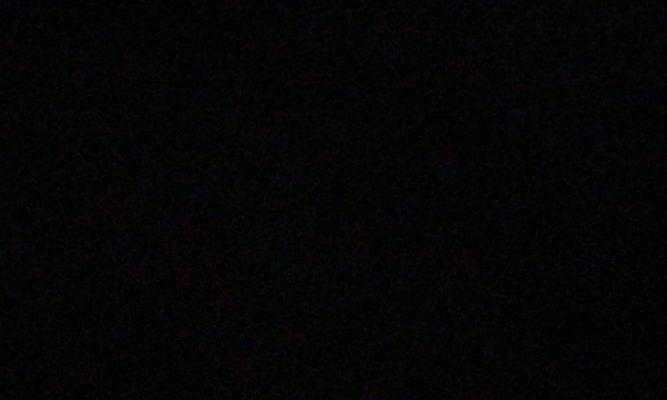
5.双屏设置不正确
在连接副屏时,电脑可能因设置不当,导致无法识别副屏,例如在设备管理器中被禁用。
解决方法:检查“设备管理器”中显示适配器相关设置,确保副屏没有被禁用,并且正确设置为主显示器或扩展显示器。
6.系统或电源管理设置
有时操作系统或电源管理设置可能导致副屏无法正常工作,比如在电源选项中设置导致屏幕关闭。
解决方法:检查系统的电源管理设置,确保屏幕在接收到信号后不会自动关闭。
7.显卡硬件故障
如果以上步骤都无法解决问题,可能是显卡本身的硬件故障,尤其是当显卡过热或较为陈旧时。
解决方法:联系专业技术人员检测显卡,如确认硬件故障,可能需要更换显卡以解决问题。
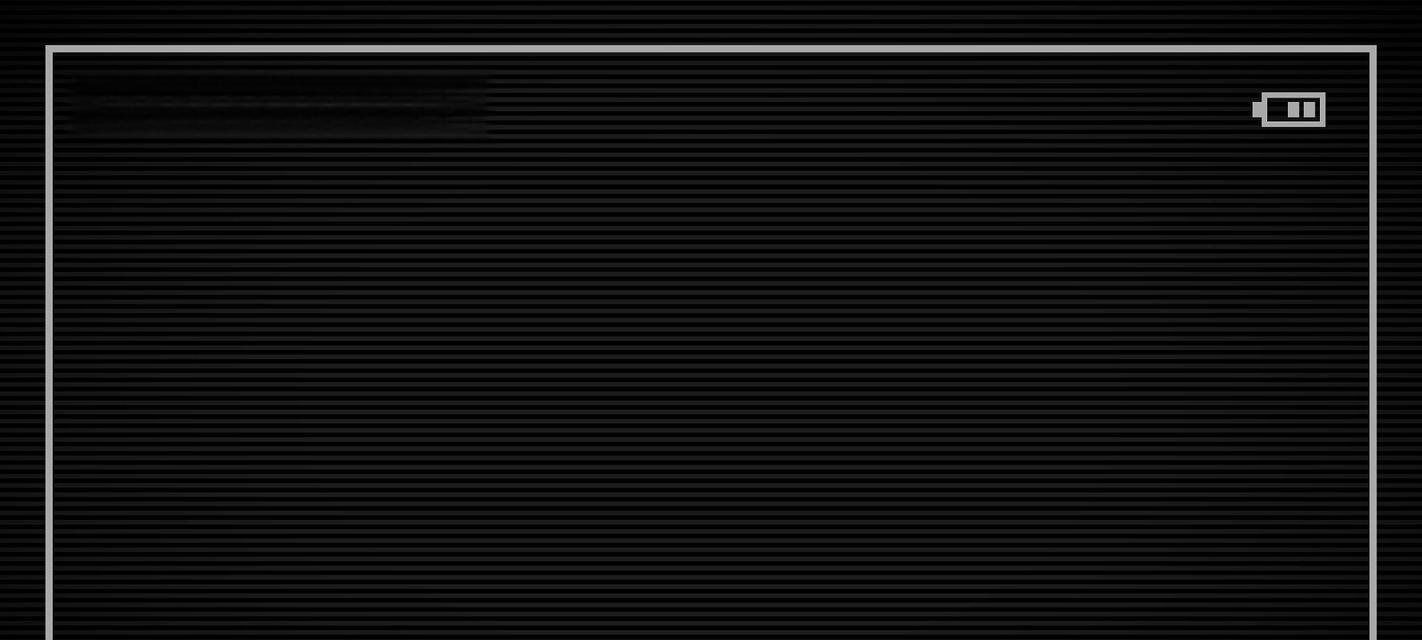
电脑连接副屏后黑屏的预防与建议
为了避免在连接副屏时遇到黑屏问题,这里提供一些预防措施和操作建议:
1.定期更新显卡驱动:保持驱动更新到最新版本,以确保兼容性和性能优化。
2.正确设置显示参数:在连接副屏之前,先确认副屏支持的最大分辨率和刷新率,并在电脑设置中调整到合适值。
3.检查线缆质量:使用质量良好的线缆,并定期检查线缆是否出现磨损或损坏,以防止连接问题。
4.测试不同端口:如果连接副屏后出现黑屏,尝试更换显卡上的不同端口,以排除端口故障。
5.了解电源管理设置:熟悉操作系统的电源管理设置,确保在连接副屏后不会自动进入睡眠模式或关闭屏幕。
6.保持电脑硬件冷却:确保电脑有良好的散热系统,防止显卡过热影响性能和稳定性。
通过以上内容,相信你已经对电脑连接副屏后出现黑屏的原因以及如何解决这一问题有了全面的了解。在实际操作中,遇到具体问题,根据上述步骤进行排查与处理,相信你能够快速解决黑屏现象,顺利扩展你的显示屏幕。















